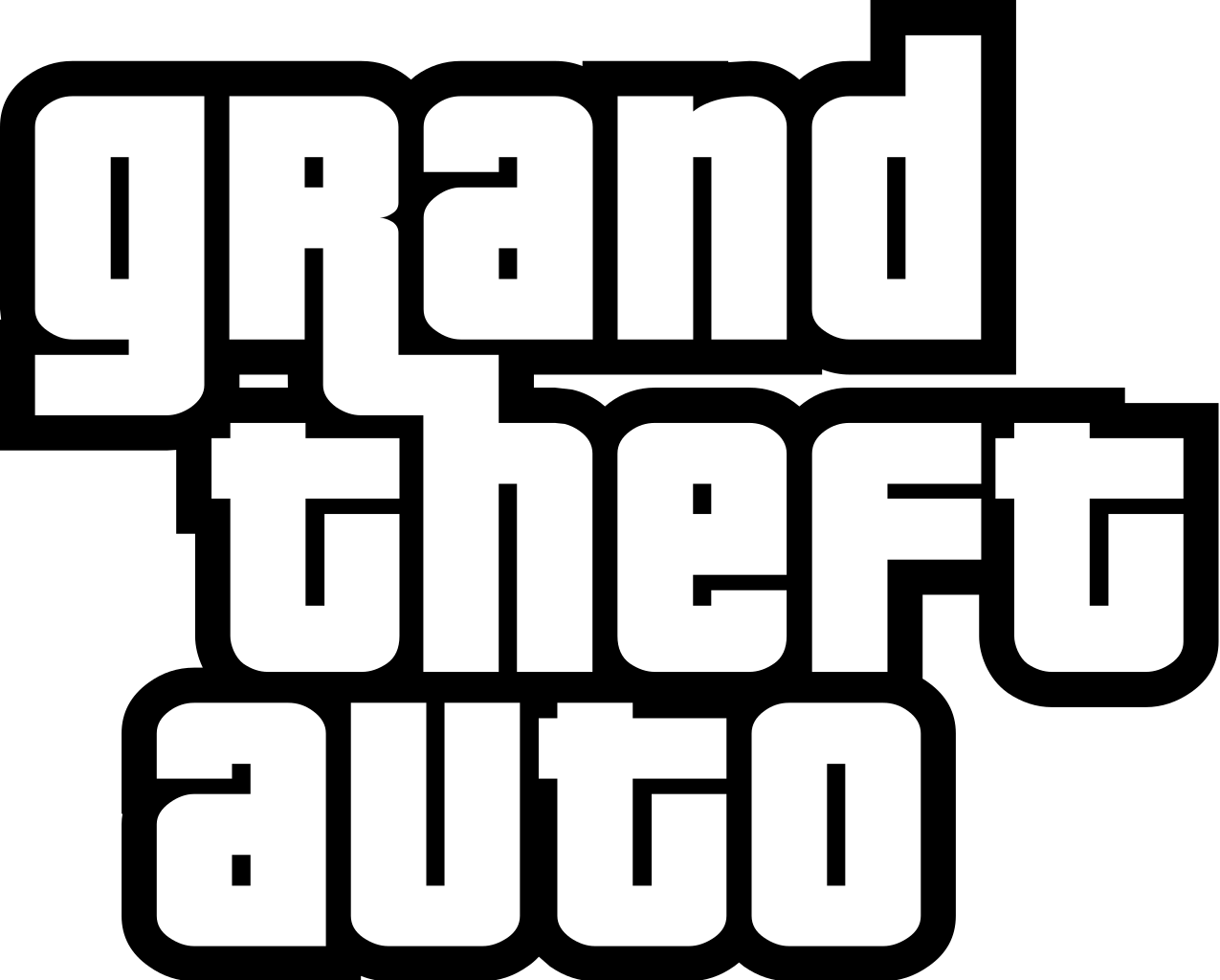Cómo grabar un DVD en Windows 10 sin programas
El uso de CD portátiles o DVD mayormente ha pasado a menor uso respecto a otros dispositivos de almacenamiento. No obstante, aún hoy resulta un método infalible para el resguardo cómo la presentación de archivos.
Microsoft, hoy día nos ofrece con su sistema operativo Windows 10 la capacidad de grabar bien sea música, vídeos, imágenes, documentos e incluso ISO sin necesidad de gastos adicionales por adquisición programas externos.

Pasos para grabar un DVD en Windows 10
Lo primero que debemos acordar es el volumen de almacenamiento de los CD o DVD actuales, y sus especificaciones. Despues de esto, debes determinar si tu unidad de DVD en realidad soporta el proceso de grabado y si este es tradicional o de doble capa.
Los CD, dominan un volumen de 600 – 900 MB de almacenamiento. Esto implica que permite el resguardo de al menos o 220 archivos de audio, hasta 300 archivos de imágenes o una hora de grabación de video en calidad MP4.
En el caso de los DVD, permite un rango mayor de acumulación de información. Entre 4,7-13 GB. Lo que corresponde a 4 horas equivalentes a 2 películas en MP4, al menos 1500 fotografías y/o 1.100 archivos de audio. Por lo tanto, es más útil para grabar archivos de Windows 10 sin preocuparnos por el espacio, únicamente debemos ocuparnos que sea blanco, es decir, virgen o sin grabación.
Aclarado lo esencial, podemos señalar los pasos para grabar un DVD en Windows 10. La forma más sencilla es mediante la siguiente forma:
- Crear una carpeta con el nombre de preferencia que mantendremos en el Escritorio, a ella deberán enviarse todos los archivos que serán almacenados en el DVD, sin que estos vengan cómo otras carpetas; deben ser documentos individuales, o la información se perderá en el proceso.
- Se lleva la carpeta con los documentos consignados a la sección de Biblioteca Música, Imágenes o Videos de Windows, cualquiera de preferencia del usuario.
- Abrir Windows Media y a través de la aplicación, desde ella seleccionar o sombrear los documentos o archivos que serán grabados en el DVD.
- Al observar la sección derecha del Reproductor, estarán tres pestañas. En medio de ellas la opción Grabar.
- Introducimos el DVD al ordenador, y se debe esperar a que el mismo sistema detecte su presencia. Una vez leído, se puede Iniciar Grabación.
Antes de grabar debe asegurarse que al ingresar el disco DVD que será utilizado de almacenamiento de datos sea nombrado, o aparecerá con nombre análogo. Finalizada la grabación, el mismo Windows dará aviso de la conclusión de la operación y los datos estarán correctamente resguardados en la unidad para usos de lectura subsiguientes.
Grabar DVD Windows 10 de archivos multisesión
Cuando se trabaja con dispositivos USB se corre el riesgo de ver afectado los archivos por virus que impidan el acceso a ellos, o incluso se pierda completamente los avances de ellos. Grabar DVD evita esta situación pero para muchos, la duda está en si puede hacerse en más de un momento.
Grabar archivos con Windows 10 es tan práctico cómo el uso de dispositivos USB de almacenamiento portátil, sólo debe cerciorarse que sea la unidad correcta para uso en multisesión. Pueden reconocerse fácilmente por su color oscuro al fondo del mismo.
Este disco compacto es regrabable conocido por las siglas CD-RW (Compact Disc-Re Writable) aporta soporte tanto de lectura cómo escritura para todo tipo de información, y su uso es aún más fácil que el método anterior, pero sólo sostiene un 4,38 GB de almacenamiento.
¿Cómo hacerlo?
De la misma forma que se emplea el almacenamiento USB, se ingresa al ordenador mediante el puerto que corresponde al ingreso de disco compacto.
Posteriormente, se dirige a los documentos y uno por uno utilizando clic derecho se selecciona Enviar a > Unidad de DVD RW. > Automáticamente si iniciará el asistente de grabación y mostrará una ventana para seleccionar el método de grabación > Elegir Cómo una unidad Flash USB > Siguiente.
Automáticamente comenzará la grabación y dará aviso de la culminación. Grabar un DVD en Windows 10 en multisesión, puede hacerse en cualquier disco comprimido. No obstante, su maleabilidad de lectura cómo escritura o la capacidad de eliminar documentos y reescribir dependen fundamentalmente del tipo en uso. Para estos casos siempre es recomendable un CD-RW.
¿Se puede grabar una película en DVD utilizando Windows 10?
Windows 10 en sí mismo tiene una posibilidad de grabar una película en DVD, no obstante el archivo debe estar en formato MP4 o MKV, recordando que la capacidad de almacenamiento para estos DVD es de 4,3 GB.
- Se utiliza el mismo plan anterior, situándose sobre el archivo > Enviar a > Unidad de DVD. > Esta vez se elegirá la segunda opción “Con un reproductor de CD o DVD”.
- Elegida la película, y el método de grabación dirigirse a la barra de Herramientas de Unidad > bajo ella, Administrar > Finalizar grabación.
- Se desplegará una nueva ventana para configurar la grabación del DVD. Cómo el título que deberá editarse y la velocidad de grabación de elección a 8x. Marcar la opción de cerrar finalizada la grabación > Siguiente.
La grabación del DVD con Windows 10 comenzará automáticamente, guardando en el disco compacto la información de la película en la calidad de origen. Finalizado el proceso, la unidad expulsará por sí sólo el disco.
Windows 10 no me deja grabar DVD, ¿Cuál es el problema y como solucionarlo?
Existen muchas hipótesis de esta problemática, la mayoría son básicas. Entre las más comunes que pueden detectarse al momento de grabar un DVD son las siguientes.
Disco lleno
Cuando la unidad compacta está saturada de información, los archivos se grabarán hasta dónde la capacidad de almacenamiento lo permita. En este caso, se corre el riesgo de pérdida del disco.
Para solucionarlo bastará con cerciorarse antes de la grabación de documentos, la capacidad del mismo antes de iniciar el proceso, a fin de sustituirlo o elegir los archivos más esenciales.
Disco dañado
Usualmente el lector del dispositivo de DVD es muy sensible, y no acepta discos con imperfectos notables. Evita la grabación directa expulsando el disco de su interior. Afortunadamente, basta con adquirir un nuevo CD-DVD para reintentar.
No aparece el botón grabar/Unidad de DVD desactivada
Ocurre debido a que aún con las versiones más avanzadas de Windows 10, debe mantenerse las actualizaciones. De esta forma entre las asignaciones del lado derecho de preferencias podrán habilitarse las tres opciones y en medio de estás pestañas grabar.
CD y Botón de grabar intactos
En este caso, el problema posiblemente, lo presente el ordenador en su dispositivo de lectura del DVD, una visita al técnico sería lo más adecuado.
Las aplicaciones integrales de Microsoft esencialmente para Windows 10 capacitan a los ordenadores de todo usuario para la grabación de sus archivos en DVD o CD de forma fácil, y sin mediaciones de programas externos que conlleven a virus o instalaciones eternas. Utilizar cualquiera de estos sistemas, garantiza el resguardo de los archivos multimedia en el momento que lo necesitemos.